Gameplay-Recorder spielen eine große Rolle bei der Aufzeichnung von Gameplay. Es kann Ihnen helfen, Ihr Gameplay auf Ihrem Computer zu behalten und zu bewahren. Wenn Sie also Gameplay aufzeichnen möchten, verwenden Sie Fraps. Dieses Offline-Programm kann Ihnen dabei helfen, die gewünschte Ausgabe in Bezug auf die Aufnahme zu erzielen. Deshalb ermutigen wir Sie, diesen Beitrag zu lesen und alles über Fraps zu erfahren. Dann erfahren Sie auch die beste Alternative dazu Fraps zur Aufnahme.
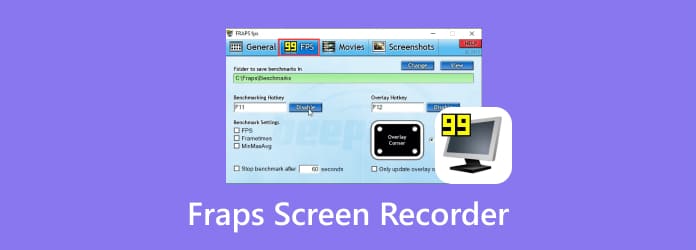
Teil 1. Was ist Fraps?
Wenn Sie auf Ihrem Computer spielen, gibt es Zeiten, in denen Sie es aufzeichnen müssen. Damit können Sie Ihr Gameplay behalten und es so oft wie möglich ansehen. Um also Ihr Gameplay aufzuzeichnen, benötigen Sie einen hervorragenden Gameplay-Recorder wie Fraps. Um mehr über dieses Offline-Programm zu erfahren, geben wir Ihnen gerne weitere Informationen dazu. Fraps ist ein zuverlässiges Offline-Programm zum Aufzeichnen Ihres Gameplays. Auf diese Weise können Sie bei der Verwendung des Programms das gewünschte Ergebnis erzielen. Darüber hinaus ist Fraps in der Lage, den Computerbildschirm mit Audio aufzuzeichnen, was es für Benutzer komfortabler macht. Darüber hinaus können Sie bei der Aufnahme Ihr Video auf Wunsch pro GB aufteilen. Auf diese Weise können Sie Ihr aufgenommenes Video richtig organisieren. Darüber hinaus können Sie einen eigenen Hotkey zum Aufzeichnen des Gameplays auf Ihrem Desktop einrichten. Nach der Einrichtung können Sie mit Ihrem Spiel fortfahren und auf Ihren Hotkey klicken, um mit der Aufnahme zu beginnen.
Darüber hinaus können Sie bei Fraps auswählen, wie Sie Ihr Gameplay aufzeichnen möchten. Es kann im Vollbild- oder Halbbildmodus sein. Sie können auch Ihre gewünschte FPS von 30 FPS bis 60 FPS auswählen. Aber warten Sie, es gibt noch mehr. Fraps ist auch in der Lage, während des Aufnahmevorgangs Screenshots zu machen. Sie können auch Ihren eigenen Hotkey einrichten, um die Navigation zu vereinfachen. Allerdings gibt es auch einige Nachteile, die Sie bei der Verwendung von Fraps kennen müssen. Das Offline-Programm ist ein alter Gameplay-Recorder mit einer veralteten Benutzeroberfläche. Es ist auch im Browser schwer zu finden. Außerdem können Sie bei Verwendung der kostenlosen Version nicht alle Funktionen nutzen. Ohne Abonnement können Sie nur bis zu 30 Sekunden aufnehmen, was für Gamer keinen Spaß macht. Weitere Informationen zum Programm finden Sie im nächsten Teil zur Fraps-Software.
Teil 2. So verwenden Sie Fraps zum Aufzeichnen von Bildschirmen mit Audio
Wenn Sie zu den Benutzern gehören, die genügend Ideen zu Fraps haben, sind wir hier, um Sie anzuleiten. Fraps ist eines der einfachsten Offline-Programme, die Sie zum Aufzeichnen von Spielen verwenden können. Mithilfe von Hotkeys treten beim Aufnahmevorgang keine Schwierigkeiten auf. Sie müssen sich jedoch darüber im Klaren sein, dass Sie bei Verwendung der kostenlosen Version nur die ersten 30 Sekunden Ihres Spielgeschehens aufzeichnen können. Wenn Sie Ihr Gameplay also lieber länger aufzeichnen möchten, empfiehlt es sich, den kostenpflichtigen Plan zu erwerben. Sehen Sie sich die folgenden einfachen Schritte an, um mit der Audioaufnahme Ihres Bildschirms/Gameplays mit einem Fraps-Recorder zu beginnen.
Schritt 1.Finden Sie den Downloader von Fraps-Aufnahmesoftware von der Hauptwebsite. Anschließend installieren Sie es und führen es auf Ihrem Computer aus.
Schritt 2.Wenn die Hauptoberfläche des Frap angezeigt wird, gehen Sie zur oberen Oberfläche und wählen Sie die aus Filme Abschnitt. Navigieren Sie dann zu Video-Capture-Hotkey und wählen Sie die gewünschte Schaltfläche aus. Beachten Sie, dass Sie die Taste auswählen müssen, die Sie beim Spielen nicht verwenden, um Hindernisse zu vermeiden.
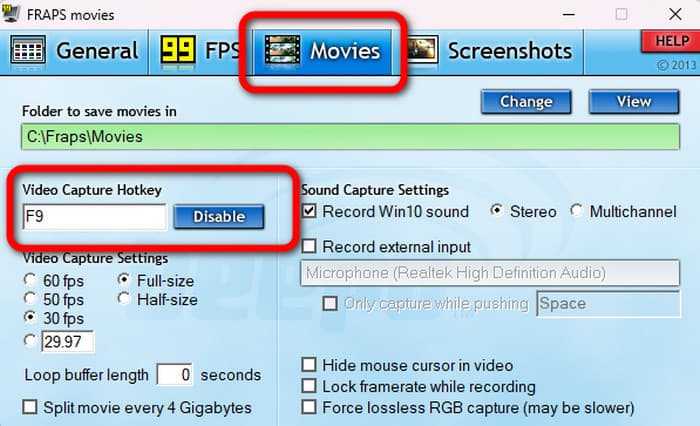
Schritt 3.Sie können auch Ihre bevorzugte FPS und Bildschirmgröße für Ihre Aufnahme auswählen. Gehe zum Videoaufnahmeeinstellungen und beginnen Sie mit der Auswahl Ihrer bevorzugten FPS und Bildschirmgröße.
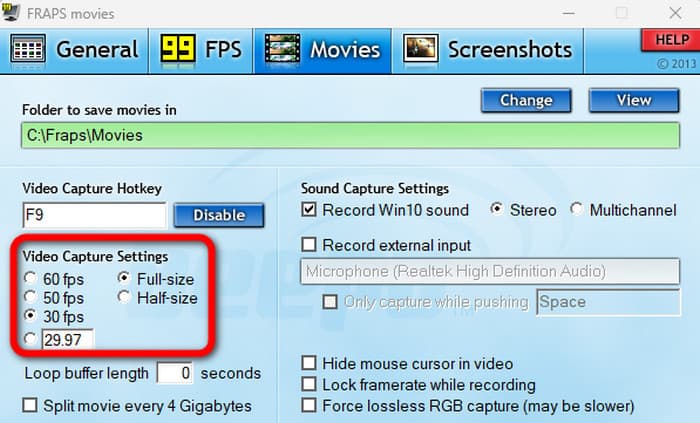
Schritt 4.Nachdem Sie alles im Programm eingerichtet haben, können Sie Ihr Spiel bereits auf Ihrem Computer öffnen. Wenn Sie bereits spielen, können Sie den von Ihnen zugewiesenen Hotkey drücken, um den Aufnahmevorgang zu starten. Während der Aufnahme können Sie dann denselben Hotkey drücken.
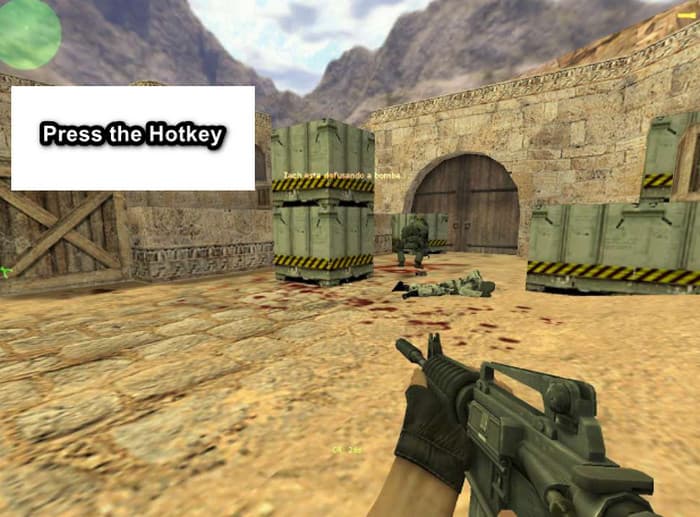
Schritt 5.Wenn Sie möchten, können Sie auch einen Screenshot machen. Gehen Sie zum Screenshot-Bereich des Programms. Wählen Sie Ihren bevorzugten Hotkey aus. Wenn Sie die kostenlose Version verwenden, wird Ihr Screenshot im BMP-Format gespeichert.
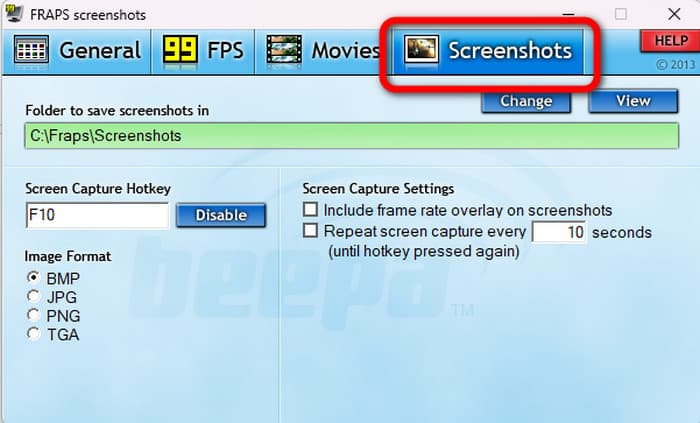
Schritt 6.Wenn der Aufnahmevorgang abgeschlossen ist. Sie können Ihr sehen aufgezeichnetes Gameplay von dem Filme > Anzeigen Option aus der Schnittstelle. Beachten Sie, dass bei Verwendung der Testversion das Fraps-Wasserzeichen auf dem aufgezeichneten Video angezeigt wird.
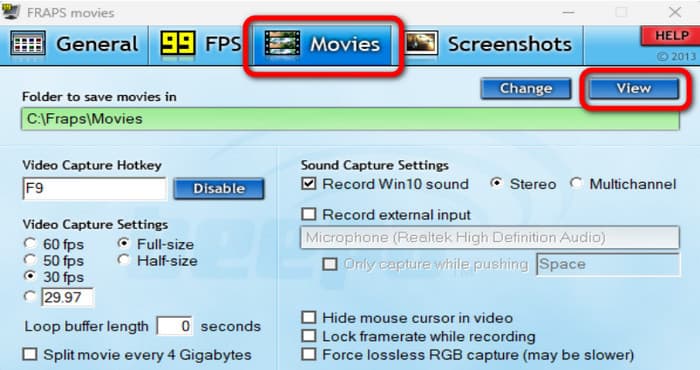
Teil 3. Gründe, warum Fraps nicht aufzeichnet
Bei der Verwendung des Fraps-Aufnahmeprogramms kann es vorkommen, dass die Leistung nicht optimal ist. Manchmal stoppt es den Aufnahmevorgang. Um Ihnen eine genauere Vorstellung davon zu geben, warum es passiert, lesen Sie diesen Abschnitt. Wir zeigen einige mögliche Gründe, warum Fraps nicht aufzeichnet.
Ich habe nicht die kostenpflichtige Version
Fraps stoppen die Aufnahme nach 30 Sekunden, wenn Sie die Testversion verwenden. Dies ist eine der möglichen Situationen, denen Sie begegnen können. Bei Verwendung der Testversion zeichnet das Programm nicht alles auf. Wenn Sie also das Gameplay länger aufzeichnen möchten, müssen Sie ein Abonnement erwerben.
Nicht genügend Speicherplatz
Da das Programm offline ist, müssen Sie damit rechnen, dass es nach der Aufzeichnung Ihres Bildschirms Speicherplatz verbraucht. Wenn Sie also nicht genügend Speicherplatz auf Ihrem Computer haben, zeichnet das Programm Ihren Bildschirm oder Ihr Gameplay nicht mehr auf. Die beste Lösung besteht darin, sicherzustellen, dass auf Ihrem Computer genügend Speicherplatz vorhanden ist. Sie können Ihren Arbeitsspeicher aufrüsten oder unnötige Dateien auf Ihrem internen Speicher löschen. Eine weitere Möglichkeit besteht darin, einen neuen Computer mit hohen Spezifikationen zu kaufen.
Falsche Hotkeys
Ein weiterer Grund, warum Fraps nicht aufzeichnet, ist möglicherweise die Verwendung falscher Hotkeys. Überprüfen Sie immer die richtigen Hotkeys auf der Benutzeroberfläche des Frap, bevor Sie mit dem fortfahren Aufnahmevorgang.
Teil 4. Beste Fraps-Alternative
Fraps zeichnen in der kostenlosen Version nur 30 Sekunden Ihres Spiels auf, was es unbefriedigend macht. Wenn Sie in diesem Fall Ihren Bildschirm länger und kostenlos aufzeichnen möchten, versuchen Sie es Screen Recorder. Dieses Offline-Programm ist in der Lage, Ihren Computerbildschirm mit Audio aufzuzeichnen. Außerdem können Gameplay, Webcams, Videos, Vlogs und Telefonbildschirme aufgezeichnet werden. Sie können sogar ein Video in hervorragender Qualität aufnehmen, z. B. 1080p bis 4K UHD. Mit dieser Offline-Videoaufzeichnungssoftware können Sie ein gutes Aufnahmeerlebnis erzielen. Darüber hinaus kann Screen Recorder mithilfe der Snapshot-Funktion auch einen Screenshot erstellen, während Sie Ihren Computerbildschirm aufzeichnen. Sie können die Screenshots sogar in verschiedenen Bildformaten speichern. Es umfasst JPG, PNG, BMP und mehr. Wenn Sie also nach der besten Alternative zu Fraps suchen, verwenden Sie am besten den Screen Recorder.
Free Download
Für Windows
Sicherer Download
Free Download
für Mac OS
Sicherer Download
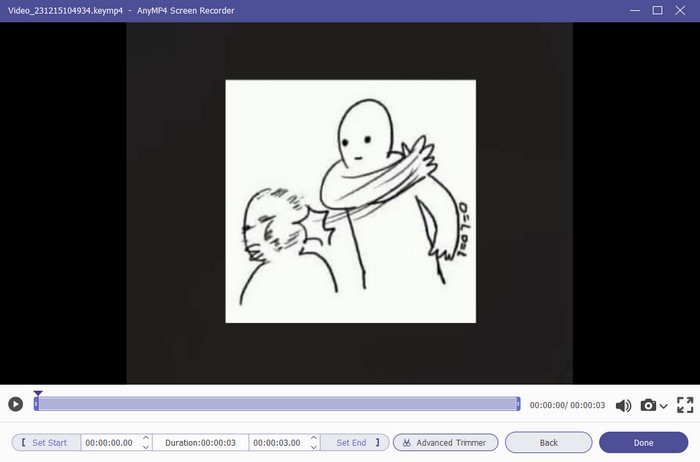
| Blockflöte | Schnittstelle | Eigenschaften | Zugänglichkeit | AnzeigenPreise |
| Von Blu-ray Master ausgewählter Bildschirmrekorder | Einfach zu verstehen |
Nehmen Sie Computerbildschirme, nur Audio, Gameplay, Webcams, Tutorials, Videos und mehr auf. Mach ein Bildschirmfoto. |
Windows Mac |
1-Monatslizenz $12.45 Lebenslange Lizenz $46.96 |
| Fraps | Einfach zu verstehen |
Spielaufzeichnung Mach ein Bildschirmfoto |
Windows |
Einzelnutzer $37.00 2 Benutzer $70.00 3 Benutzer $90.00 |
Teil 5. FAQs zum Frap Screen Recorder
-
Ist Fraps gut für Low-End-PCs?
Absolut ja. Sie können auf Fraps auf Low-End-PCs zugreifen. Dies liegt daran, dass das Programm eine ideale Dateigröße hat. Wenn Sie also über einen PC verfügen, können Sie das Programm weiterhin verwenden.
-
Ist Fraps ein guter Bildschirmrekorder?
Wenn Sie Ihr Gameplay aufzeichnen möchten, ist Fraps ein großartiges Tool, solange Sie die kostenpflichtige Version verwenden. Wenn Sie jedoch Videos, Tutorials und andere Inhalte vom Computerbildschirm aus aufzeichnen, ist Fraps für die Verwendung ungeeignet.
-
Ist Fraps besser als OBS?
Was die Aufnahme angeht, ist OBS besser als Fraps. Das liegt daran, dass OBS nicht fast alles aufzeichnen kann. Es umfasst Gameplay, Videos, Vlogs und mehr. In Bezug auf die Benutzeroberfläche ist Fraps besser, da es einfacher zu verstehen ist, was perfekt für Anfänger ist.
-
Gibt es bei Fraps ein Aufnahmelimit?
Ja, hat es. Mit der kostenlosen Version können Sie nur bis zu 30 Sekunden aufnehmen, was nicht gut ist. Wenn Sie also den Bildschirm länger als 30 Sekunden aufzeichnen möchten, müssen Sie sich die Upgrade-Version besorgen.
Wrapping up
Um zu lernen Fraps, es ist hilfreich, zu diesem Beitrag zu kommen. Wir werden das Programm vorstellen, einschließlich der Möglichkeiten, es zum Aufzeichnen Ihres Gameplays zu verwenden. Abgesehen davon, wenn Sie nach der besten Alternative zu Fraps suchen, verwenden Sie Screen Recorder. Es kann Gameplay, Videos, Computerbildschirme und mehr mit Audio aufzeichnen. Es kann auch Videos in höherer Qualität aufnehmen, was es im Vergleich zu Fraps komfortabler macht.
Mehr von Blu-ray Master
- So fügen Sie Audio zur Bildschirmaufzeichnung offline und online hinzu
- Wie man mit umfassenden Schritten ein Voiceover auf TikTok macht
- So machen Sie ein Voiceover auf iMovie [Gelöst mit vollständigen Schritten]
- Bildschirmaufnahme auf dem iPhone mit Ausgabe in verlustfreier Qualität
- [Neueste] 10 besten HD-Bildschirmrekorder für Windows / Mac / iPhone / Android
- [2024 Redakteur ausgewählt] Bewertung des besten 6-Bildschirmrekorders | Windows und Mac


